3.8. How To
Eine Anleitung zu verschiedenen Themen um die Konfiguration von QGEP.
3.8.1. Manuelle Beschriftungspositionen für unterschiedliche Massstäbe
In QGIS können verschiedene Beschriftungsdefinitionen für verschiedene Massstäbe definiert werden. Bei der Arbeit am Bildschirm funktioniert das gut. Aber soll ein Plan mit Beschriftung gedruckt oder ein Datenexport der Beschriftungen (z.B. für ins Regio-GIS) gemacht werden, ist es oft nötig, die Beschriftungspositionen manuell zu definieren. Wenn eine Beschriftung manuell platziert wird in QGIS, dann gilt diese fixe Position aber für jeden Massstab. Und das führt nicht immer zu guten Resultaten.
Lösung
Erweitern der Hilfsspeichertabellen (Auxiliary Storage) mit neuen Feldern für verschiedene Beschriftungspositionen
Regelbasierte Beschriftungen verwenden, dann kann für jede Regel eine unterschiedliche Beschriftungsposition definiert werden
Im untenstehenden Beispiel soll für die Abwasserbauwerke je eine Beschriftung für den Werkplan (1:500) und für den Übersichtsplan (1:2000) erstellt werden. In den Hilfsspeichertabellen benutzen wir die Standardfelder PositionX und PositionY für die Werkplan-Beschriftung. Für die Übersichtsplan-Beschriftung braucht es zwei neue Felder. Wir benennen sie posx2000 und posy2000.
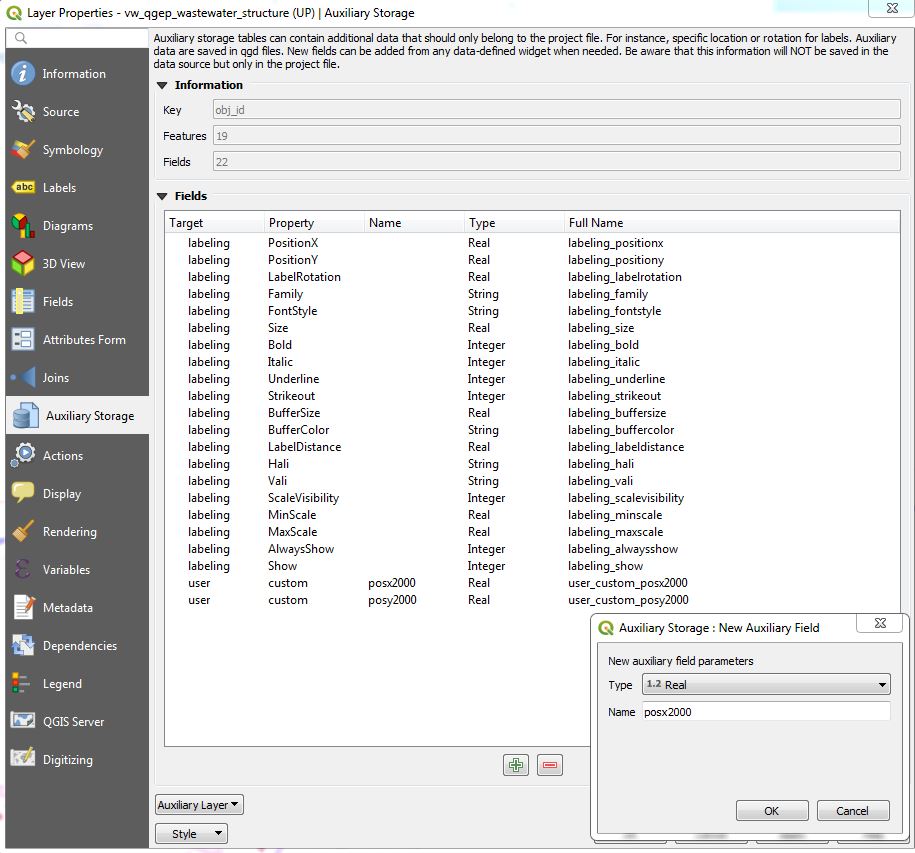
Jetzt definieren wir zwei regelbasierte Beschriftungen. Im Beispiel heisst die erste Regel WP-Labels (WP=Werkplan). Bei der Platzierung muss nichts geändert werden, weil für die Regel die Standard Positionsfelder verwendet werden.
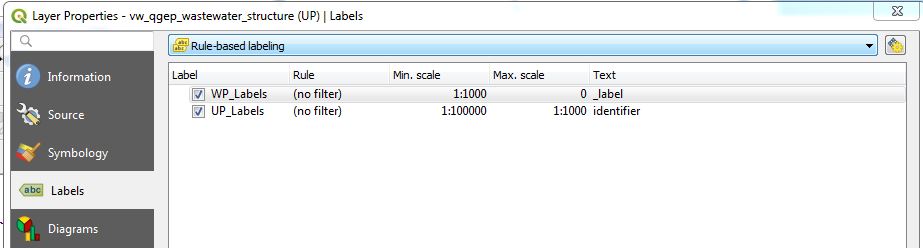
Die zweite Regel nennen wir UP-Labels (UP=Uebersichtsplan). In dieser Regel müssen die Koordinaten-Felder im Reiter Platzierung geändert werden.
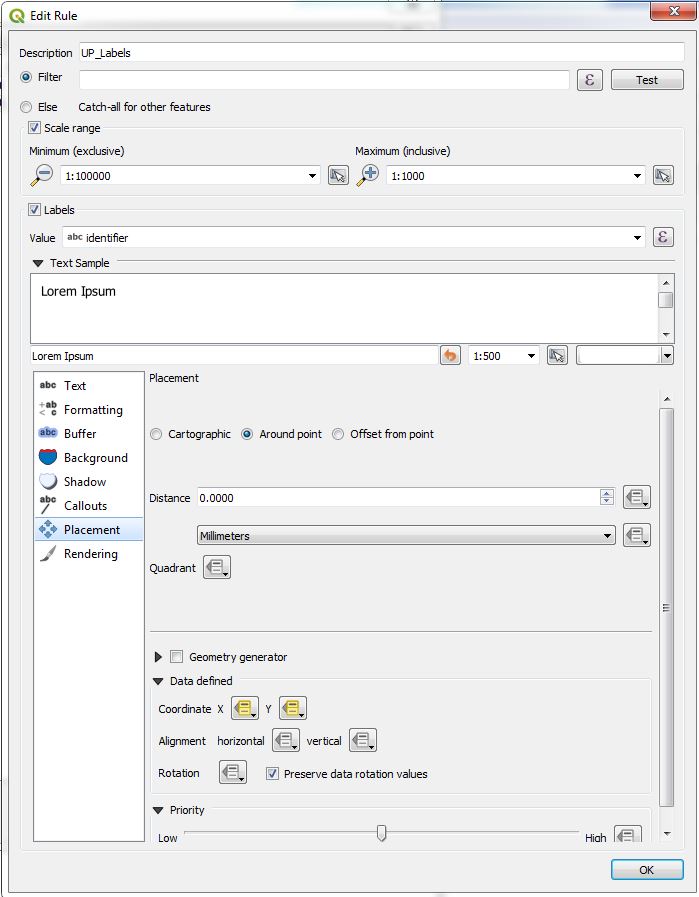
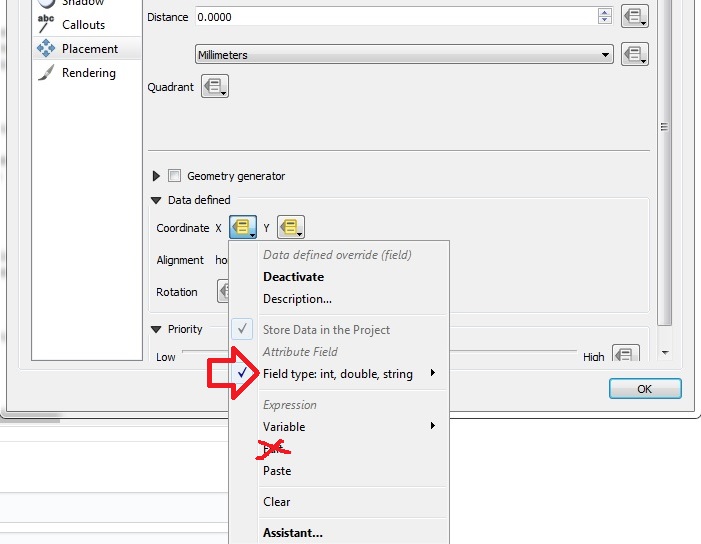
Klicke auf das Koordinate X - Menütool und wähle im Feldtype-Menü das Feld auxiliary_storage_user_custom_posx2000. Dann analog das gleiche für die Y Koordinate.
Achtung
Für die Definition des Koordinaten-Feldes darf nicht das Bearbeiten… Menü verwendet werden. Wenn der Formel-Editor verwendet wird oder das Feld mit dem Bearbeiten…-Menü bestimmt wird, wird QGIS die Auswahl jedesmal überschreiben, wenn eine manuelle Positionierung verwendet wird.
Jetzt können mit dem QGIS Tool Verschiebt Beschriftung oder Diagramm die Beschriftungen für jede Regel unterschiedlich positioniert werden.

Achtung
Die Änderungen werden nur gespeichert, wenn das QGIS-Projekt gespeichert wird!
3.8.2. Importieren von bestehenden Beschriftungspositionen
In guten Beschriftungspositionen kann viel Arbeit stecken. Diese Arbeit soll nicht verloren gehen.
Exportieren der Beschriftungsposition im alten GIS in der Form Obj_ID, KoordinateX(Ost), KoordinateY(Nord).
Füge das**.qgd**-File vom aktuellen Projekt mit Vektorlayer hinzufügen… im Projekt ein und öffne die Attributtabelle.
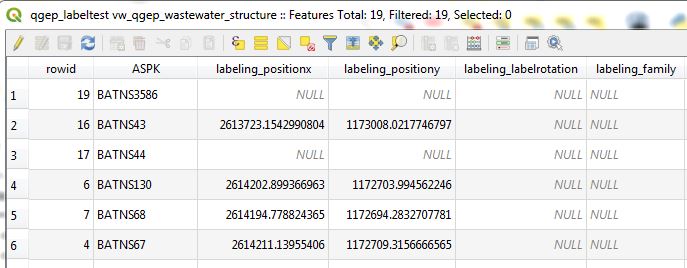
Wenn noch kein .qgd-File vorhanden ist, dann wurde vermutlich noch nie in diesem Projekt eine Beschriftung manuell verschoben oder gedreht.
Ändere die Feldnamen in der Exportdatei in die Feldnamen aus der .qgd-Datei. Im Beispiel muss dass Obj_ID-Feld den Namen ASPK haben, die Koordinaten-Felder müssen labeling_positionx und labeling_positiony heissen.
Öffne das Export-File im QGIS-Projekt und kopiere die gewünschten Zeilen in die Tabelle der qgd-Datei (diese Tabelle muss editierbar sein).
Speichere das qgd-File und lösche es aus dem Projekt, bevor Beschriftungen verschoben werden, weil QGIS nicht manuelle Beschriftungs-Positionen sichern kann, solange das qgd-File als Layer im Projekt geöffnet ist.
Falls notwendig definiere die Ausrichtung horizontal und vertikal der Beschriftungen im Platzierungs-Reiter der Beschriftungsdefinition.
3.8.3. Übersetzen von Beschriftungs-Prefix
QGEP erstellt automatisch Beschriftungen für Abwasserbauwerke und Haltungen:
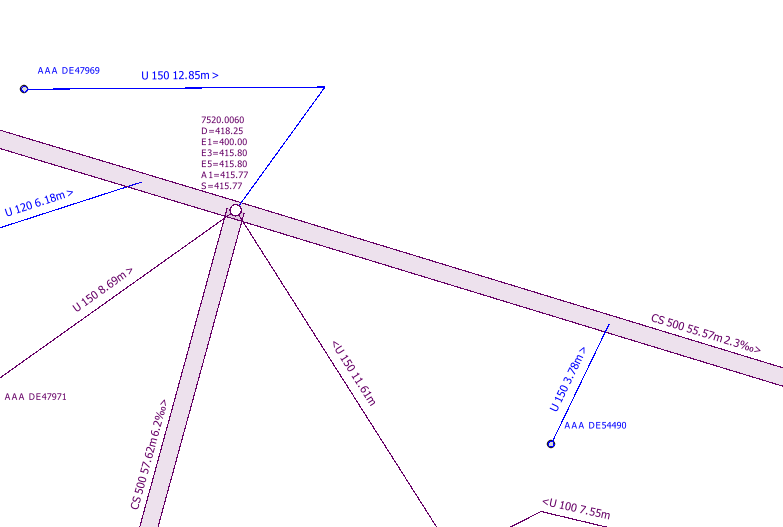
Um die Kurzeichen in den Beschriftungen zu übersetzen sind im QGIS-Projekt entsprechende Variablen definiert. Um die Buchstaben für Deckel-Koten, Sohlenkoten und Ein- und Auslaufkoten zu ändern, müssen diese Projekt-Einstellungen geändert werden:
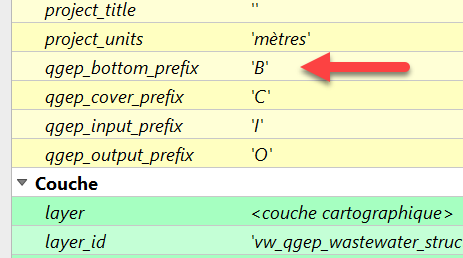
3.8.4. Symbologie-Funktion manuell anstossen
Manchmal werden die berechneten Beschriftungen Deckel-, Einlauf-, Auslauf-, Sohlenkote nicht richtig dargestellt, obwohl sie in der Datenbank entsprechend eingetragen sind. Das kann vorkommen, wenn zum Beispiel Daten importiert wurden. Oder wenn für das Beschleunigen eines Import’s die Trigger deaktiviert wurden.
Aktivieren/Deaktivieren der Symbologie-Trigger:
SELECT qgep_sys.create_symbology_triggers() SELECT qgep_sys.drop_symbology_triggers()
- Starte label function für alle Daten (_label, _cover_label, _bottom_label, _input_label und_output_label):
SELECT qgep_od.update_wastewater_structure_label(NULL, true)
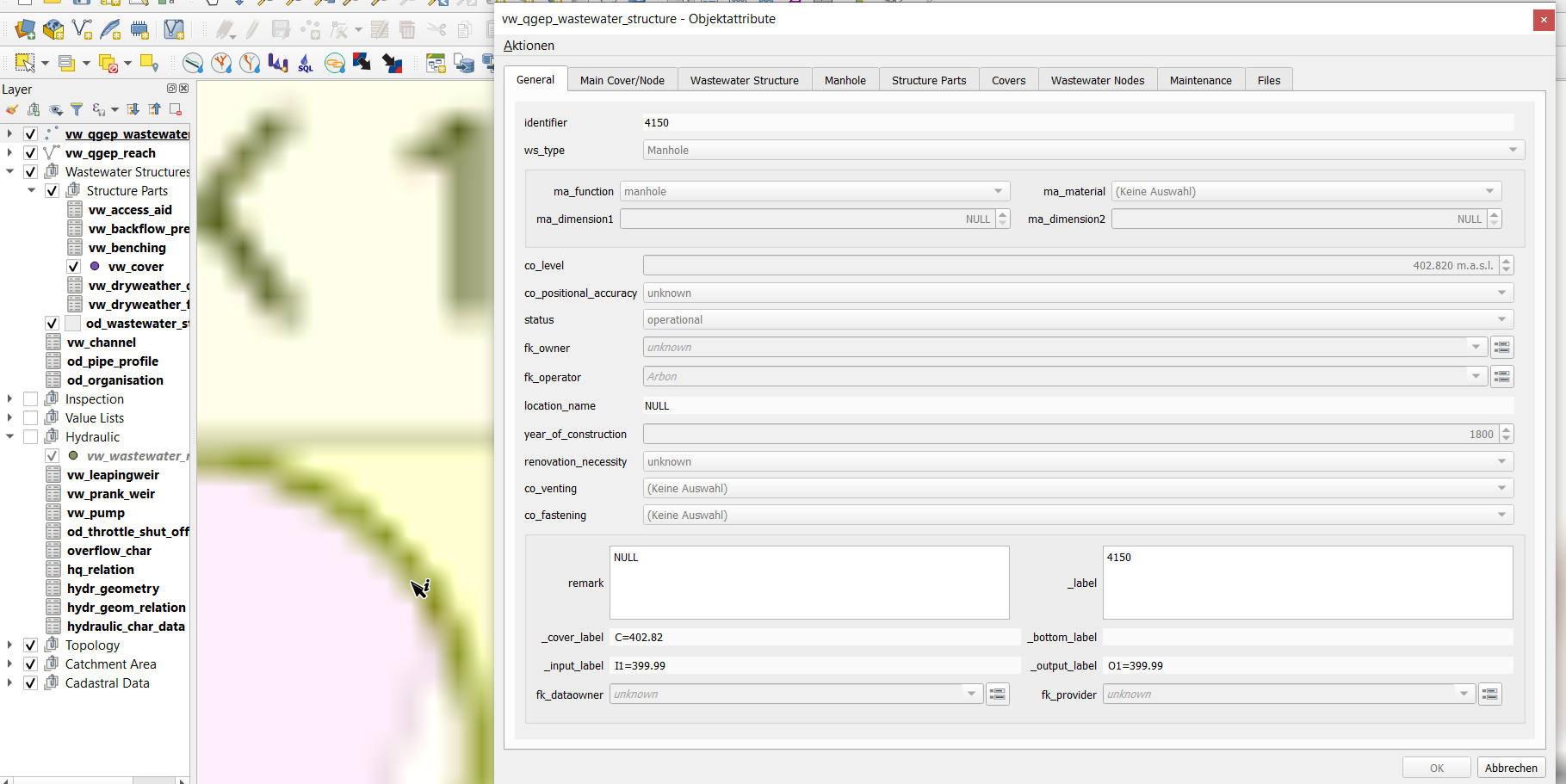
- Starte die Berechnung der Schacht-Tiefe für alle Daten (wastewater_structure._depth):
SELECT qgep_od.update_depth(NULL, true);
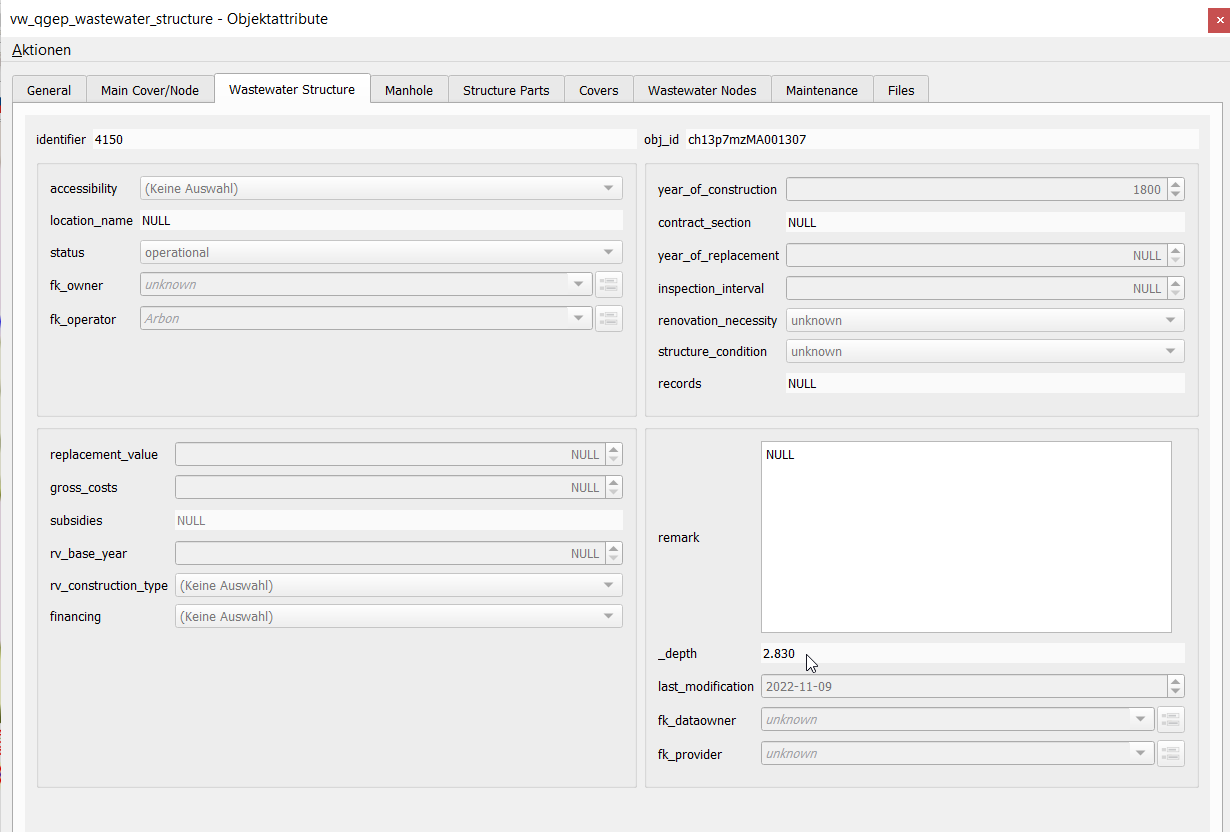
Für die Symbolisierung von Schächten und Abwasserknoten mit _function_hierarchic und _usage_current berechnen die folgenden beiden Funktionen die QGEP-Attribute mit den verknüpften Haltungen
Starte **Symbologie Funktion“ für alle Datensätze (berechnet Funktion_Hierarchisch und Nutzungsart_Ist aus den verknüpften Haltungen und berechnet damit die Felder wastewater_structure._function_hierarchic und_usage_current):
SELECT qgep_od.update_wastewater_structure_symbology(NULL,true)
Starte **Abwasserknoten Symbologie“ für alle Datensätze (berechnet Funktion_Hierarchisch und Nutzungsart_Ist aus den verknüpften Haltungen und berechnet damit die Felder wastewater_node._function_hierarchic und_usage_current):
SELECT qgep_od.update_wastewater_node_symbology(NULL, true);
3.8.5. Erfassen einer Hydr_Geometrie (entspricht einer Beckengeometrie in MikeUrban)
Hinweis:
Schächte mit einer Hydr_Geometrie sind als Spezialbauwerke (und nicht als Normschächte) zu erfassen.
Die Schachtgeometrie kann graphisch mit Aktion Digitize gezeichnet werden.
Vorgehen:
Abwasserbauwerk mit i-Knopf auswählen
Im Fenster Objektattribute den Reiter Abwasserknoten wählen
Im Feld fs_Hydr_Geometrie eine Beckengeometrie wählen oder mit dem + Knopf eine neue Hydr_Geometrie erstellen.
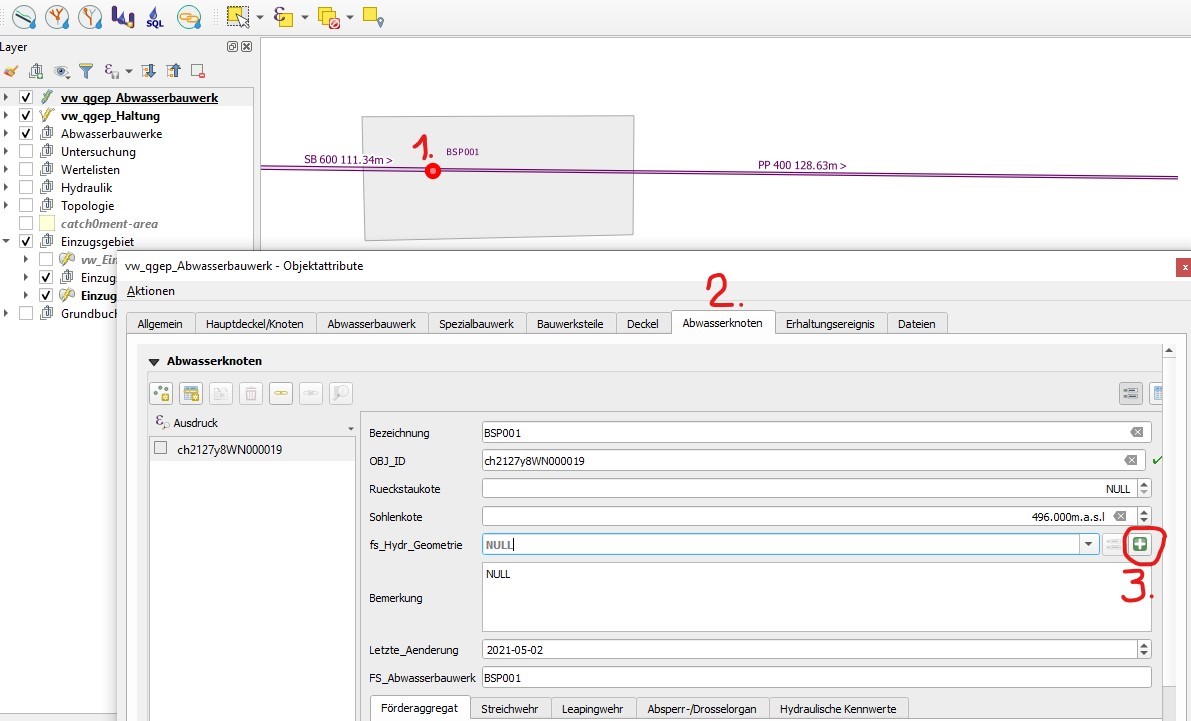
Im Fenster Hydr-Geometrie – Objektattribute eine Bezeichnung erfassen. Diese Bezeichnung ist auch die Bezeichnung der Tabelle in MikeUrban.
Bevor ein hydr:geom_relation erfasst werden kann, muss der neue Datensatz Hydro_Geometrie gespeichert werden: -> OK klicken
Mit dem Knopf auf Formularansicht umschalten beim Feld fs_Hydr_Geometrie wieder zurück zur eben erstellten Hydr_Geometrie
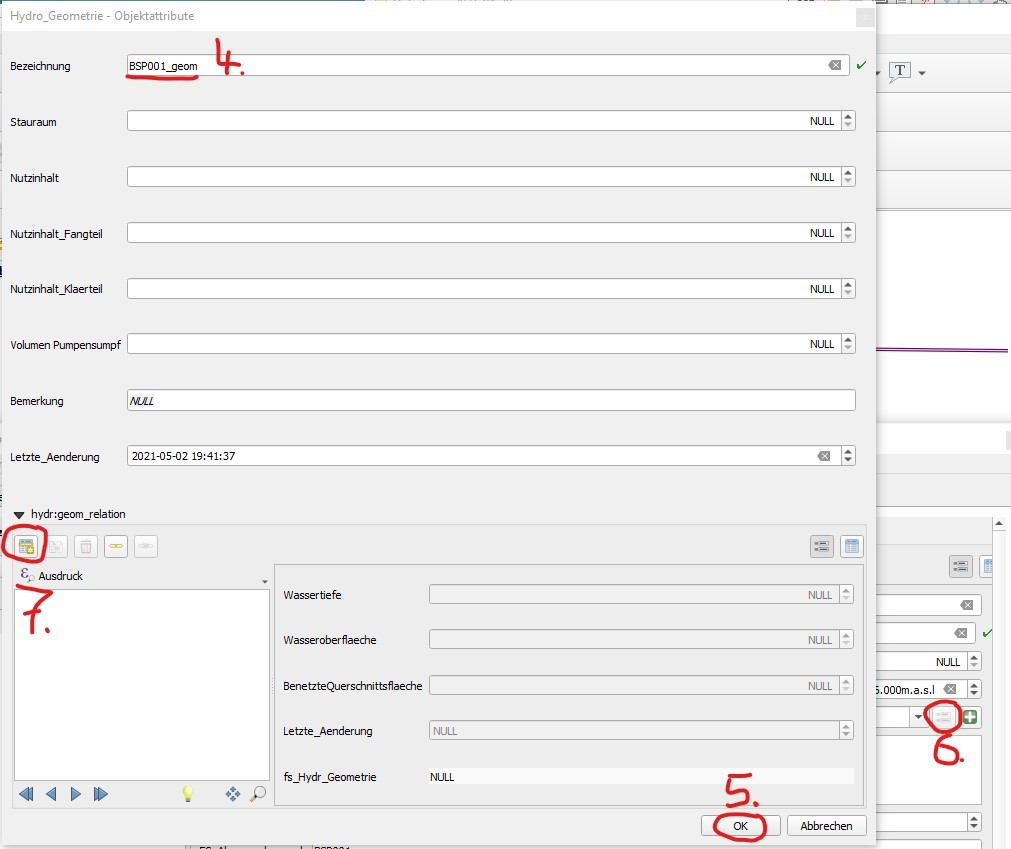
Mit dem Kindobjekt hinzufügen Knopf können nun die Datensätze erzeugt werden, mit denen die Beckengeometrie analog der Beckengeometrie von MikeUrban (H, As Oberfläche, Ac Querschnittsfläche) definiert wird.
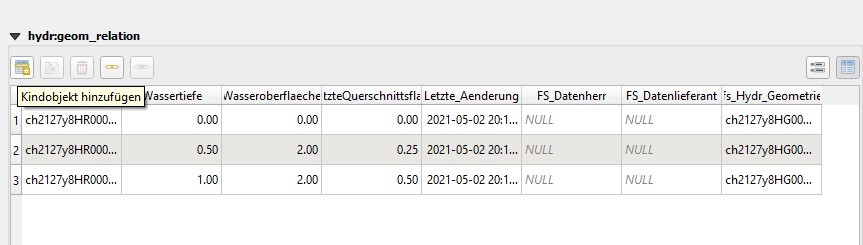
Hinweis:
Als Wassertiefe ist der Werte über der Sohlenkote resp. dem Auslauf anzugeben. Eine Beckengeometrie kann so bei gleichen Schächten für mehrere Schächte verwendet werden.
In der Tabellendarstellung ist der Überblick über die Werte einfacher.
3.8.6. Hydraulische Modellierung eines Überlaufes (Streichwehr/Leapingwehr/Förderanlage)
Vorgehen:
Bei Wehren ist ein zweiter Abwasserknoten im Bauwerk zu erstellen. Ein zweiter Auslauf ist bereits erstellt (grün = entlastetes Mischabwasser) und beim Überlaufbauwerk noch mit keinem Abwasserknoten verknüpft.
Abwasserbauwerk mit i-Knopf auswählen
Im Fenster Objektattribute den Reiter Abwasserknoten wählen
Mit dem Punktkindobjekt hinzufügen Knopf kann ein zweiter Abwasserknoten erzeugt werden. Der hellblaue Hinweis oben in der Karte sagt, was zu tun ist!
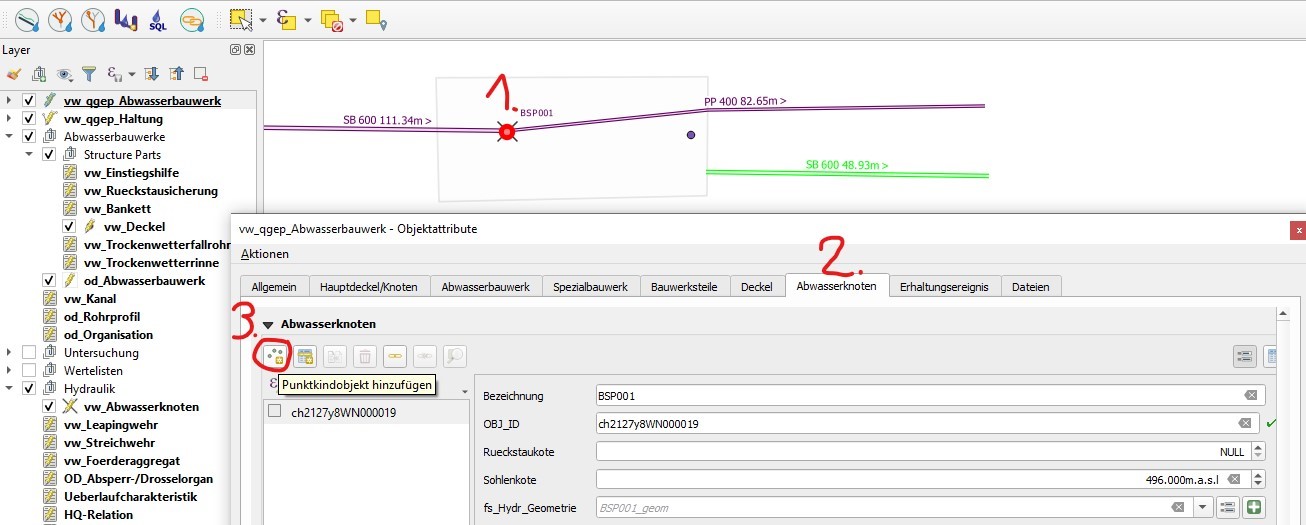
Mit Klick beim Auslauf 2 wird der zweite Abwasserknoten platziert.
Es erscheint das Eingabefenster für diesen Abwasserknoten. Es ist eine sinnvolle Bezeichnung zu wählen (zB. BSP001-AK2 für Abwasserknoten 2 des Schachtes BSP001). Diese Bezeichnung erscheint auch in MikeUrban. Mit OK wird der neue Abwasserknoten gespeichert.
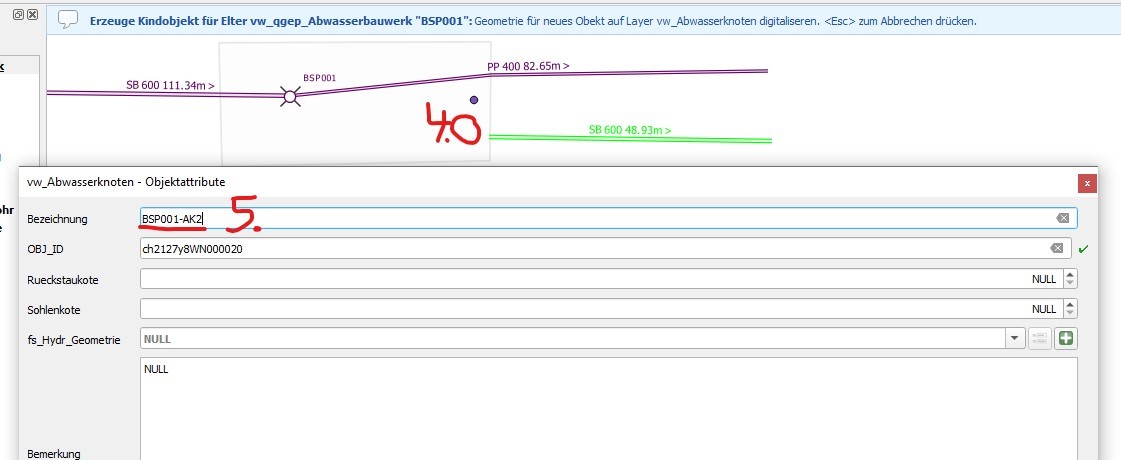
Im nächsten Bild ist der 2. Knoten in der Karte und im Objektattribute-Fenster gelb markiert.
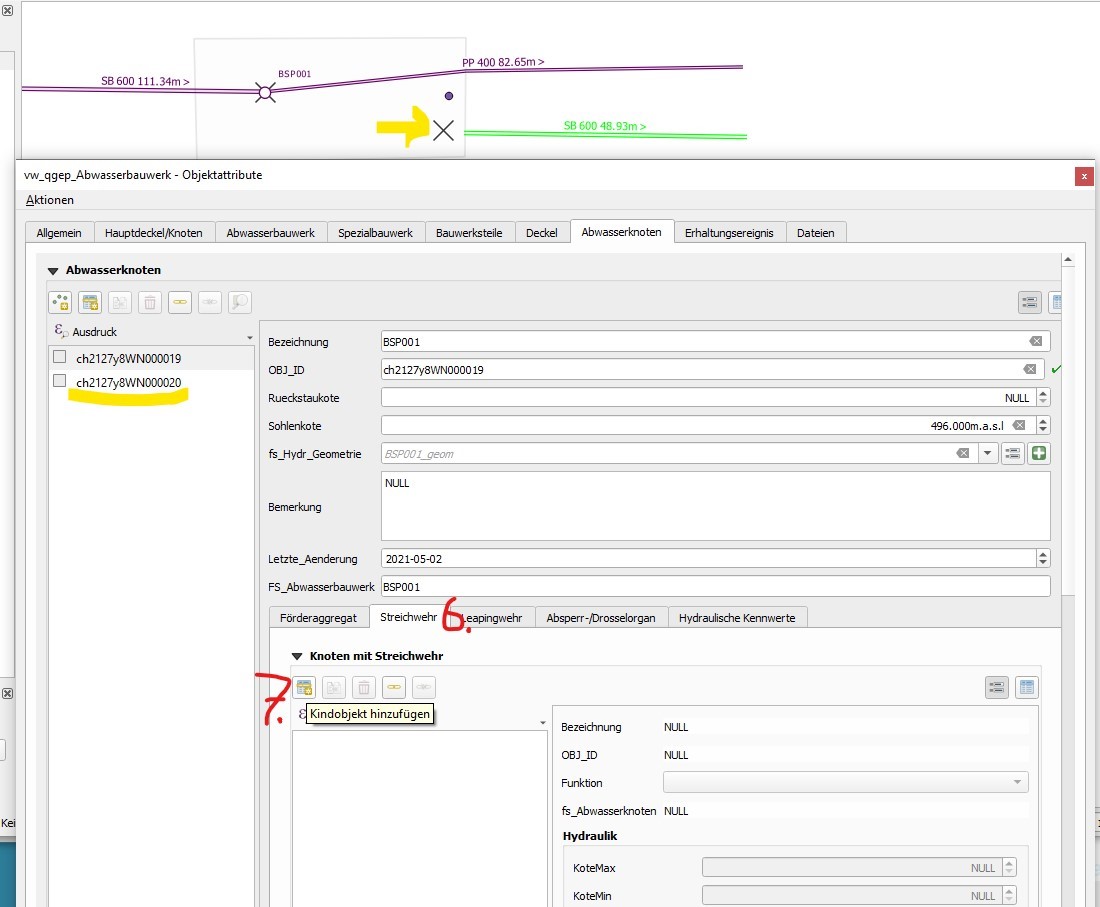
Wir definieren jetzt ein Streichwehr:
Bei den Überlauf-Reitern wählen wir Streichwehr
Mit dem Kindobjekt hinzufügen Knopf erzeugen wir ein Streichwehr
Es öffnet das Streichwehr Objektattribute Fenster. Die Attribute im oberen Teil Hydraulik sind auszufüllen, sie werden in MikeUrban übernommen. Das Feld fs_UeberlaufNach muss manuell ausgefüllt werden. Die Obj_ID des zuvor erstellten zweiten Abwasserknoten ist im hinteren Fenster ersichtlich
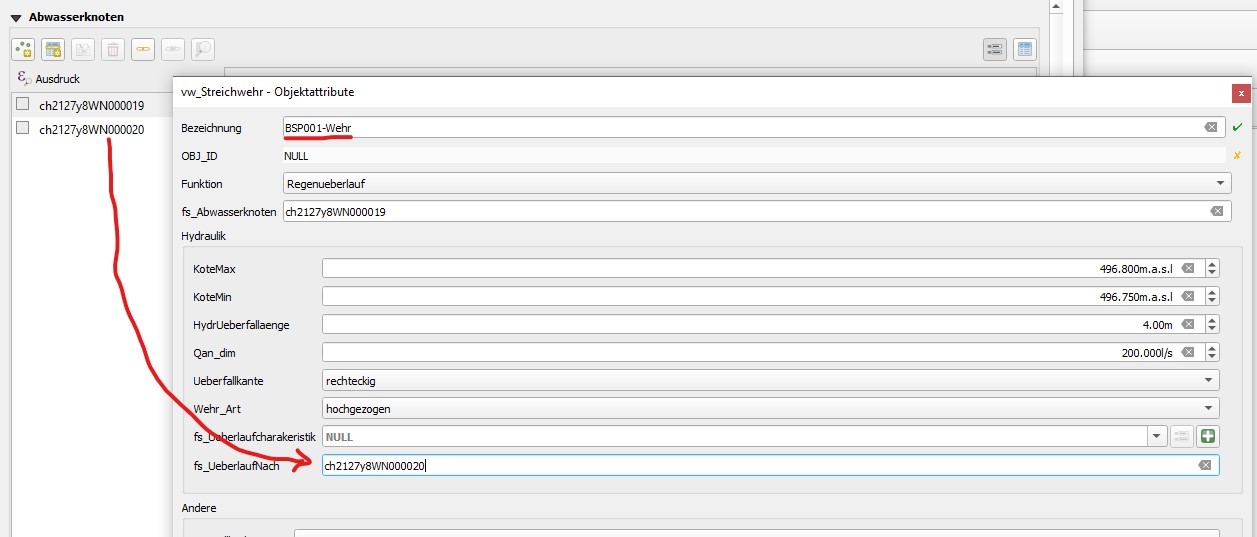
Für die Berechnung in MikeUrban mit der Wehrformel sind diese Angaben ausreichend.
Jetzt muss nur noch der 2. Auslauf mit dem 2. Abwasserknoten verknüpft werden:
Alle offenen Objektattribute Fenster schliessen.
Das QGEP-Werkzeug Connect wastewater networkelements wählen.
Klick auf der Haltung beim Auslauf
Klick auf dem Abwasserknoten
Bestätigen, dass die Verknüpfung für den von Haltungspunkt erstellt wird
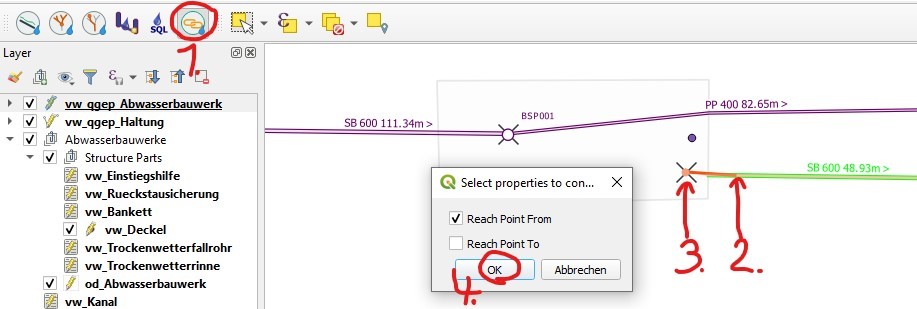
3.8.7. Überlaufcharakteristik
Bei einem Leaping-Wehr, einem Förderaggregat oder bei speziellen Verhältnissen kann bei einem Überlauf eine Überlaufcharakteristik definiert werden:
Beim Feld fs_Ueberlaufcharakteristik kann eine bereits vorhandene Charakteristik gewählt werden oder eine Neue erstellt werden mit dem grünen + Knopf.
Es erscheint das Objektattribute Fenster für die Ueberlaufcharakteristik:
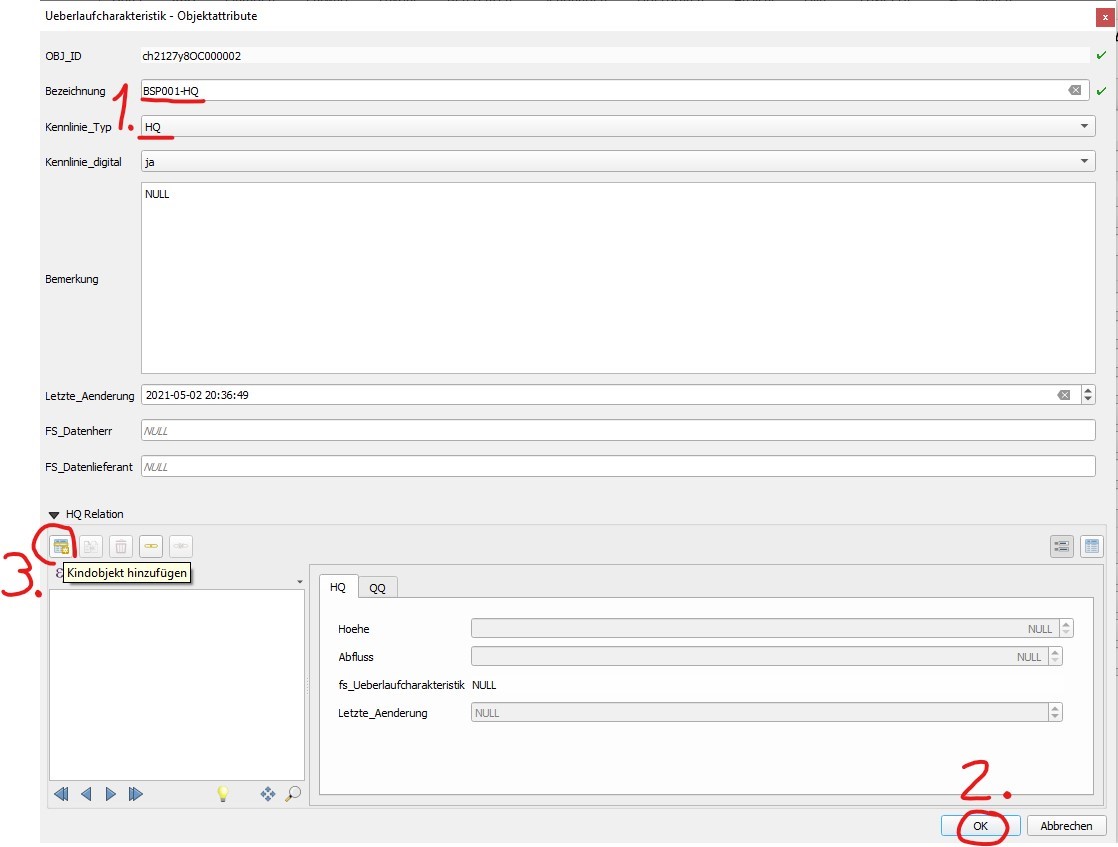
Auch hier wird die Bezeichnung später in MikeUrban übernommen als Tabellenbezeichnung für eine QH-Beziehung, welche z.B. in einer lokalen Steuerung benutzt wird.
Weil der Datensatz Überlaufcharakteristik noch nicht gesichert ist, muss er zuerst mit OK gespeichert werden, bevor die Datensätze der HQ-Relation erstellt werden können.
Mit dem Knopf auf Formularansicht umschalten beim Feld fs_ Ueberlaufcharakteristik wieder zurück zur eben erstellten Überlaufcharakteristik und mit dem Kindobjekt hinzufügen Knopf die notwendigen HQ oder QQ-Werte definieren.
3.8.8. Weitere Infos
Weiter Q & A’s gibt es hier: QGEP Discussion section